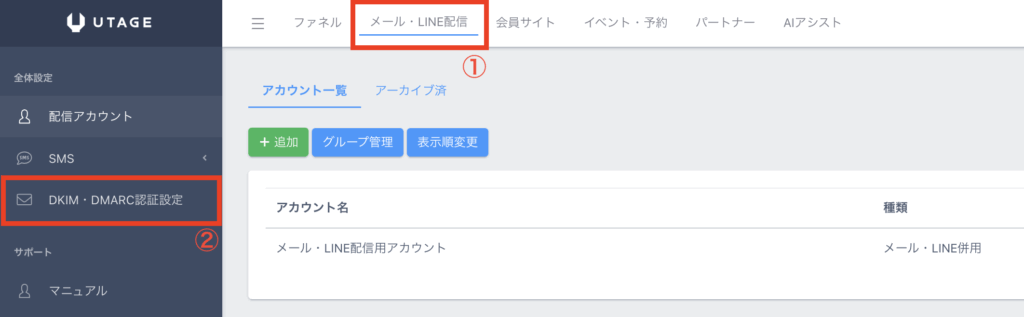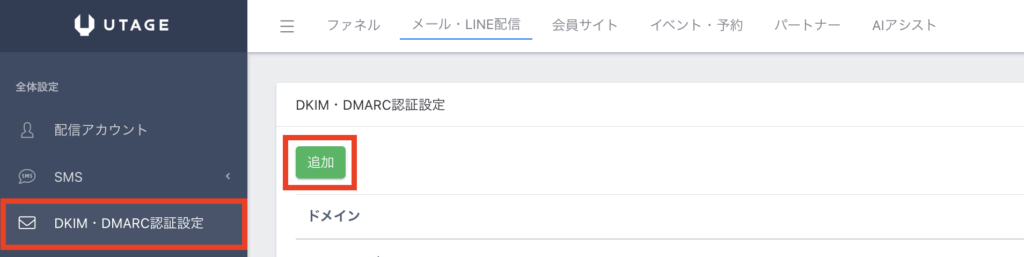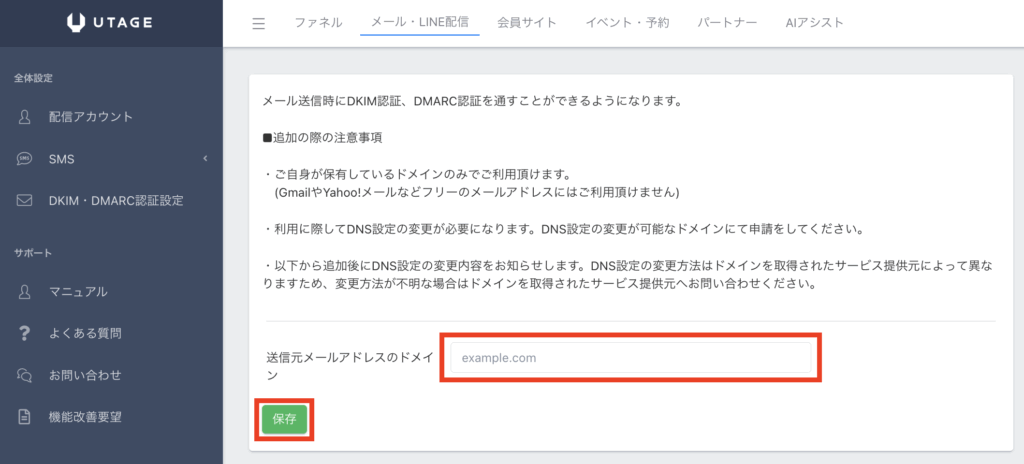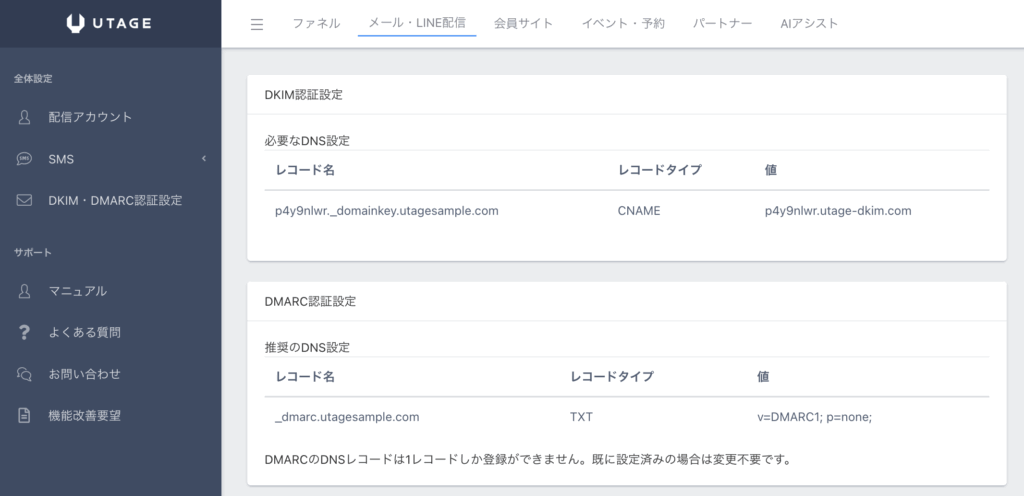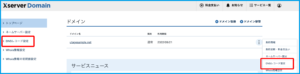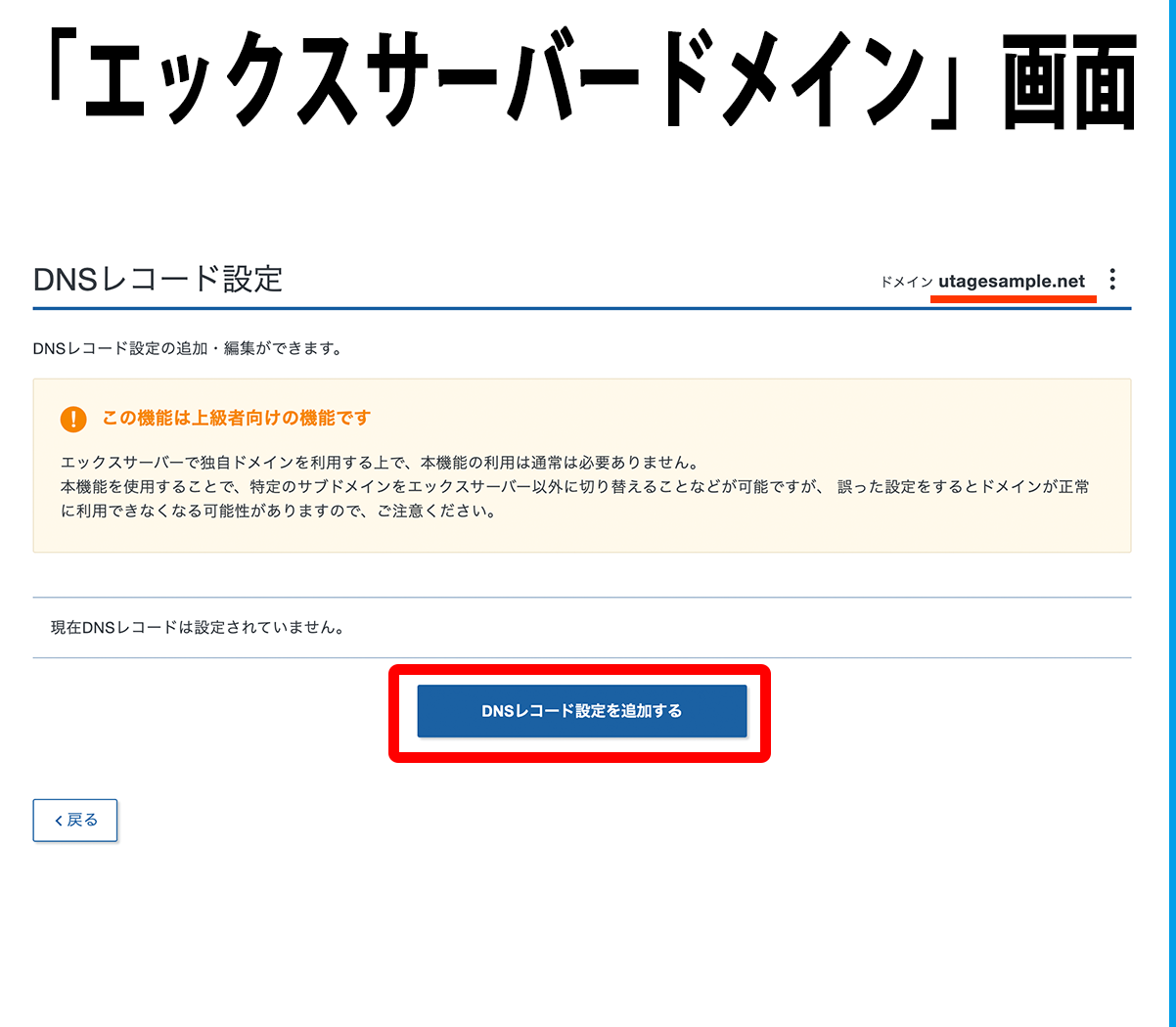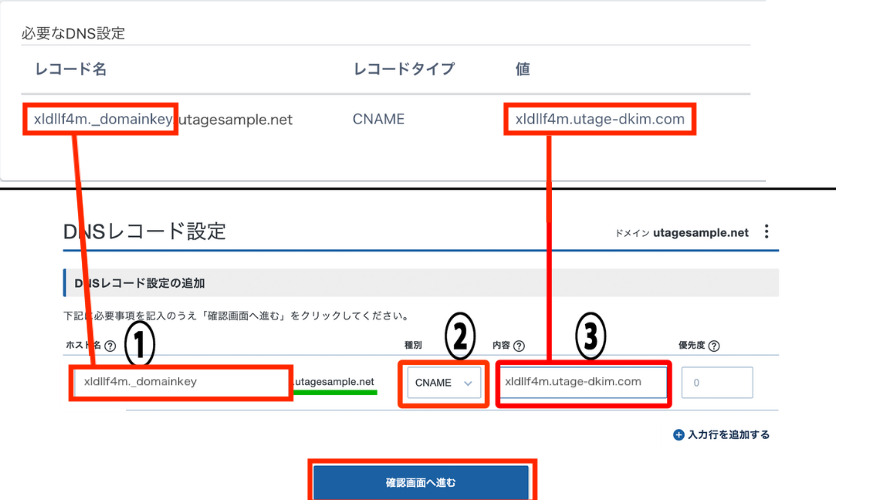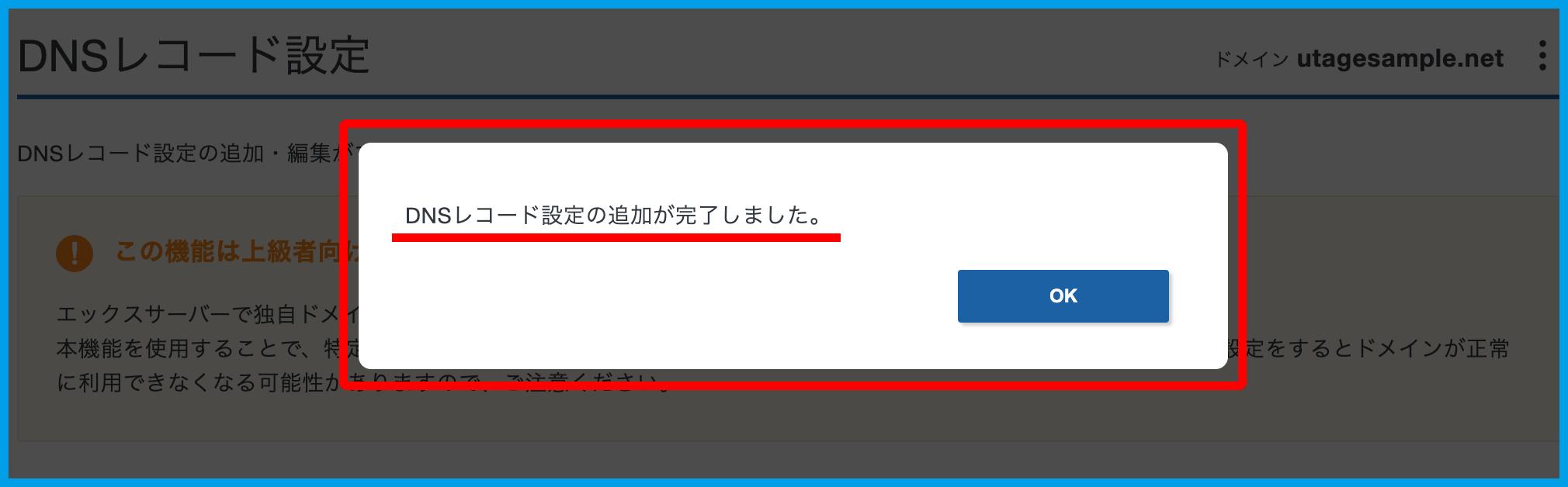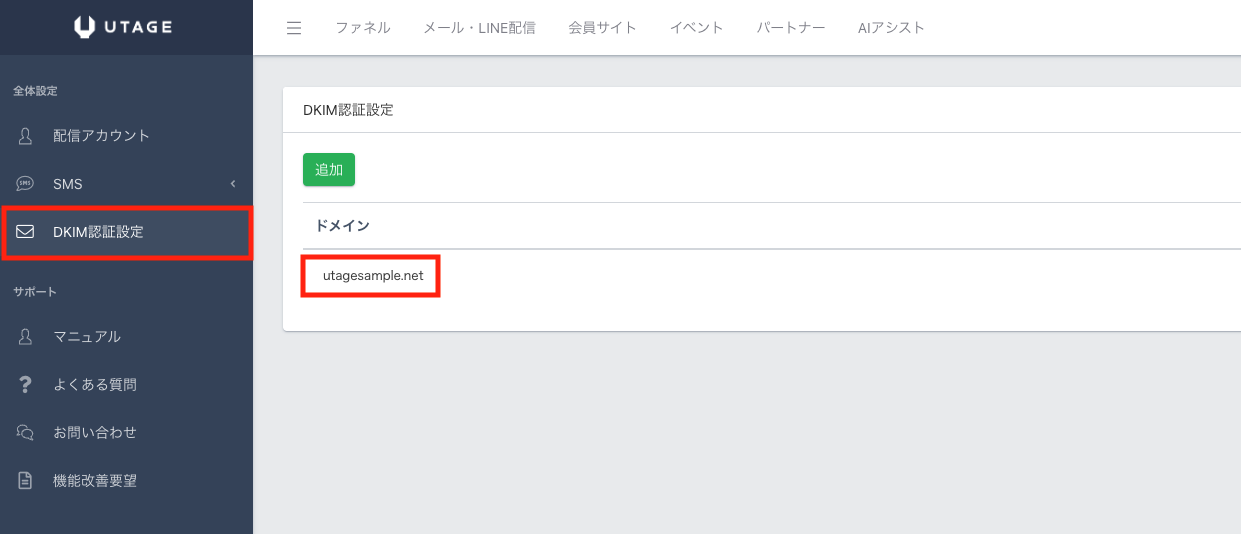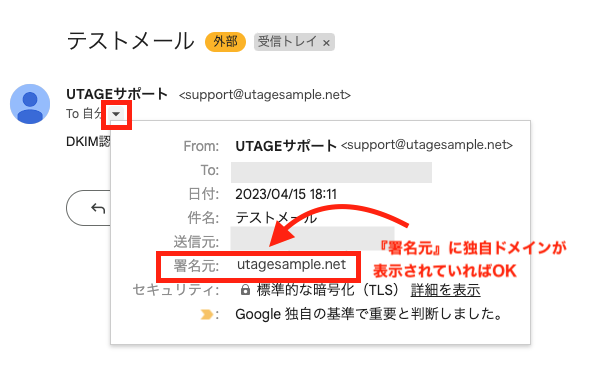Content
DKIM認証とは?
DKIMとは、電子メールの送信者が本当にそのドメインの権限者であることを証明するための電子メール認証技術です。
送信者ドメインのデジタル署名をメールヘッダーに追加することで、メールが改ざんされていないことや、送信者が正当なものであることを証明します。
メールマーケティングにおいて、メールの正当性を証明するために重要な技術で、UTAGEから独自ドメインで発行したメールアドレスでメール配信を行う場合は必須の設定となります。
エックスサーバードメインで取得した独自ドメインで、
ネームサーバーがエックスドメインのままの場合のDNS設定する方法になります。
(ドメイン取得後、ネームサーバー設定をレンタルサーバー各社の情報に紐付け済みの場合は、
ネームサーバーを利用しているレンタルサーバー側でDNS設定を行ってください)
※【重要】エックスサーバードメイン取得後、レンタルサーバーをエックスサーバーで運用中の方は
本ページ手順はご利用頂けません!
必ず「DKIM認証設定(エックスサーバー編)」のページをご利用ください)
エックスサーバードメインのDNS関連ヘルプページはコチラになります。
※お名前.comのDKIM設定方法はコチラ。
※ムームードメインのDKIM設定方法はコチラ。
※エックスサーバーのDKIM設定方法はコチラ。
利用が必要なケース・利用しなくて良いケース
・送信元メールアドレスのドメインのDKIM認証を行う場合に必要です。
・送信元メールアドレスのドメインのDKIM認証が不要な場合には必要ございません。
独自ドメインでメール配信すべき理由
送信者メールアドレスをフリーメールに設定してメルマガ配信をすると、
「なりすまし」による迷惑メール判定を受けやすくなります。
特にGmail やYahoo!メール、iCloudメールなどはメールがスパムフィルタにかかり
迷惑メールボックスに直行となります。
せっかく配信しても、届かなければ読んでいただけませんので独自ドメインで
送信することを強く推奨致します。
Step1:UTAGE側でDKIM認証のドメイン追加
1.上メニュー【メール・LINE配信】をクリックし、左メニュー【DKIM認証設定】をクリックします。
2.【追加】ボタンを押して、送信元メールアドレスのドメインを入力します。
3.注意事項を必ずご確認の上、【保存】ボタンを押します。
4.システムで発行されたDNS設定内容が表示されます。
Step2:DNSレコードの追加(エックスサーバードメイン管理画面の操作)
===【再度必ずご確認ください】============
「エックスサーバードメイン」でドメイン取得後、レンタルサーバーをエックスサーバーで運用中の方は本ページ手順はご利用頂けません!
必ず「DKIM認証設定(エックスサーバー編)」のページをご利用ください)
=====================================
Step1.エックスサーバーにログイン>「エックスサーバードメイン」にて【DNSレコード設定】を開きます。
もしくは、利用するドメインの「⋮」から【DNSレコード設定】を選びます。
※エックサーバー関連サービスではドメイン設定ができる箇所が複数あります。
「Xserverドメイン」と「Xserverレンタルサーバー>ドメイン設定」は異なります。
ネームサーバーとして指定しているDNSサーバーにて設定が必要です。
(お客様のご利用状況によって異なりますので、不明な場合はドメインサービス側へお問い合わせください
弊社では他社サービスの利用状況が分かりかねますため、お問い合わせ頂いてもお答え致しかねます)
Step2.「DNSレコード設定」画面になったら【DNSレコード設定を追加する】をクリックします。
※この時、右上に表示されるドメインが利用したいドメインかご確認ください。
Step3.発行されたDNS設定内容の貼り付けを行い【確認画面へ進む】をクリックします。
①ホスト名:レコード名を入力します。
※独自ドメイン部分「.utagesample.net」は欄外に表示されていますので入力する必要はございません。
※サブドメイン(sub.xxx.com等)をご利用の場合は、欄外に表示されている「.utagesample.net」より前の部分をご入力ください。
例)
UTAGE側のレコード名「XXXXX._domainkey.sub.utagesample.net」
なら、
「XXXXX._domainkey.sub」と入力
②種別:「CNAME」に設定してください。
③内容:システムで発行された値を貼り付けます。
Step4.設定内容の確認画面になりますので、内容を確認の上、【設定を追加する】をクリックします。
Step5.ポップアップにて追加完了のメッセージが表示されましたら、設定完了となります。
DKIM認証の確認方法(Gmailアドレス宛にテスト配信)
※レンタルサーバー側へのDNSレコード追加のデータ反映に数時間~48時間程度かかる場合がありますので、
ある程度時間をおいてから以下の確認をお試しください。
1.上メニュー【メール・LINE配信】をクリックし、左メニュー【DKIM認証設定】をクリックすると
DKIM認証設定したドメインが表示されます。
2.DKIM認証設定したドメインのメールアドレスで、テストメールを送信します。
メール一斉送信、またはステップ配信にてDKIM認証設定したドメインのメールアドレスを送信先のメールアドレスとし、
本文を入力していただき『テスト送信』からテスト送信したいアドレス(Gmail推奨)を入力し【送信】をクリックして下さい。
3. テスト送信されたメールを確認すると、『署名元』に設定したドメインが表示されます。
(下記はGmail宛に送信したメール例となります)
※「送信元:」のドメインはUTAGE側で管理している配信サーバードメイン名が表示されます。